โหมดแยกหน้าจอ (การสลับหน้าต่างหลายชั้น)
โหมดแยกหน้าจอช่วยให้คุณสามารถดูแอป 2 แอปพร้อมกันและใช้งานแต่ละแอปได้
แอปบางแอปไม่รองรับโหมดแยกหน้าจอ
-
แตะ
 (ปุ่มภาพรวม) ในแถบนําทาง
(ปุ่มภาพรวม) ในแถบนําทาง
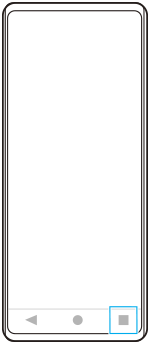
-
แตะ [การสลับหน้าต่างหลายชั้น]
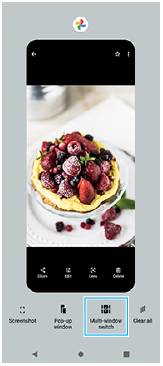
-
ปัดไปทางซ้ายหรือขวาเพื่อเลือกแอปที่ต้องการ จากนั้นแตะ [เสร็จ]
คุณยังสามารถแสดงแอปได้โดยแตะแอปใดแอปหนึ่งในคู่ที่แสดงที่ด้านล่างของหน้าจอ
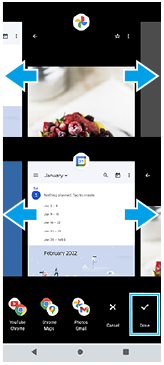
คำแนะนำ
- คุณยังสามารถแสดงแอปในโหมดแยกหน้าจอได้โดยใช้เมนูหลายหน้าต่าง คุณสามารถแสดงเมนูหลายหน้าต่างได้โดยปัดแถบ Side sense ขึ้น จากนั้นแตะ [หน้าต่างหลายชั้น] หรือปัดไปทางซ้ายบนหน้าจอ
ภาพรวมของโหมดแบ่งหน้าจอ
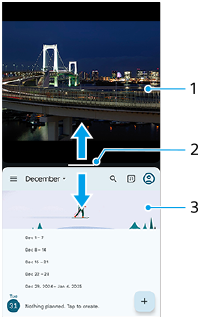
-
แอป 1
-
เส้นแบ่งของหน้าจอแยก
ลาก
 (แถบบนเส้นแบ่ง) ตรงกลางหน้าจอขึ้นหรือลงเพื่อปรับขนาดหน้าต่าง
(แถบบนเส้นแบ่ง) ตรงกลางหน้าจอขึ้นหรือลงเพื่อปรับขนาดหน้าต่าง -
แอป 2
หมายเหตุ
- หน้าต่างในโหมดแยกหน้าจอจะแบ่งตามแนวตั้งเมื่ออยู่ในแนวตั้งและตามแนวนอนเมื่ออยู่ในแนวนอน คุณไม่สามารถปรับขนาดหน้าต่างในแนวนอน
คำแนะนำ
- หากต้องการออกจากโหมดแยกหน้าจอ ให้ลาก
 (แถบบนเส้นแบ่ง) ไปด้านบนหรือด้านล่างของหน้าจอ
(แถบบนเส้นแบ่ง) ไปด้านบนหรือด้านล่างของหน้าจอ
TP1001740701
